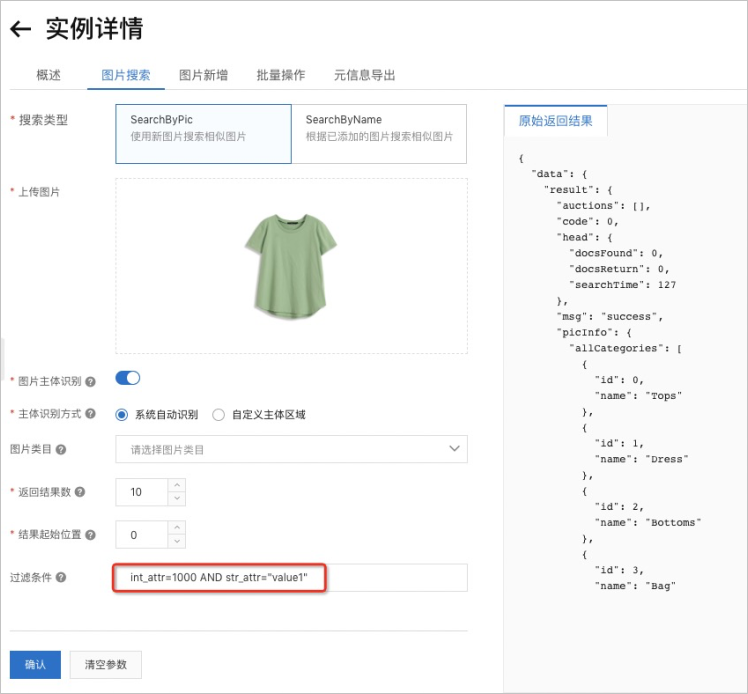在图像搜索服务中进行图片搜索时,您可以通过设置过滤条件,来返回符合过滤条件的图像结果。例如仅返回ownerId为1000的图像结果,或者仅返回公司名称为alibaba的图像结果。
支持版本
该功能仅2018-03-27之后创建的实例方可支持。老版本的实例升级后方可支持,请添加产品答疑钉钉群:35035130进行升级。
字段设置
新增图片时,需要设置IntAttr和StrAttr两个字段,分别表示整型字段和字符串类型字段。搜索图片时您可以通过这两个字段进行过滤。图像搜索服务支持多种方式新增图片,下面为您分别展示不同方式新增图片时这两个字段的设置示例。
- 通过批量操作的方式新增图,详情请参见批量操作。
{"OperationType": "ADD","ProductId": "1000","CategoryId": 0,"IntAttr": 123,"StrAttr": "value1","CustomContent": "k1:v1,k2:v2,k3:v3","PicName": "girl_cloth1.jpg"} - 通过新版SDK(1.0.3及以后)新增图片,详情请参考Add接口。
通过设置AddItemRequest的setIntAttr和setStrAttr方法来设置相应的值。
- 通过控制台新增图片
控制台方式通过设置红框中的参数增加int_attr和str_attr取值。
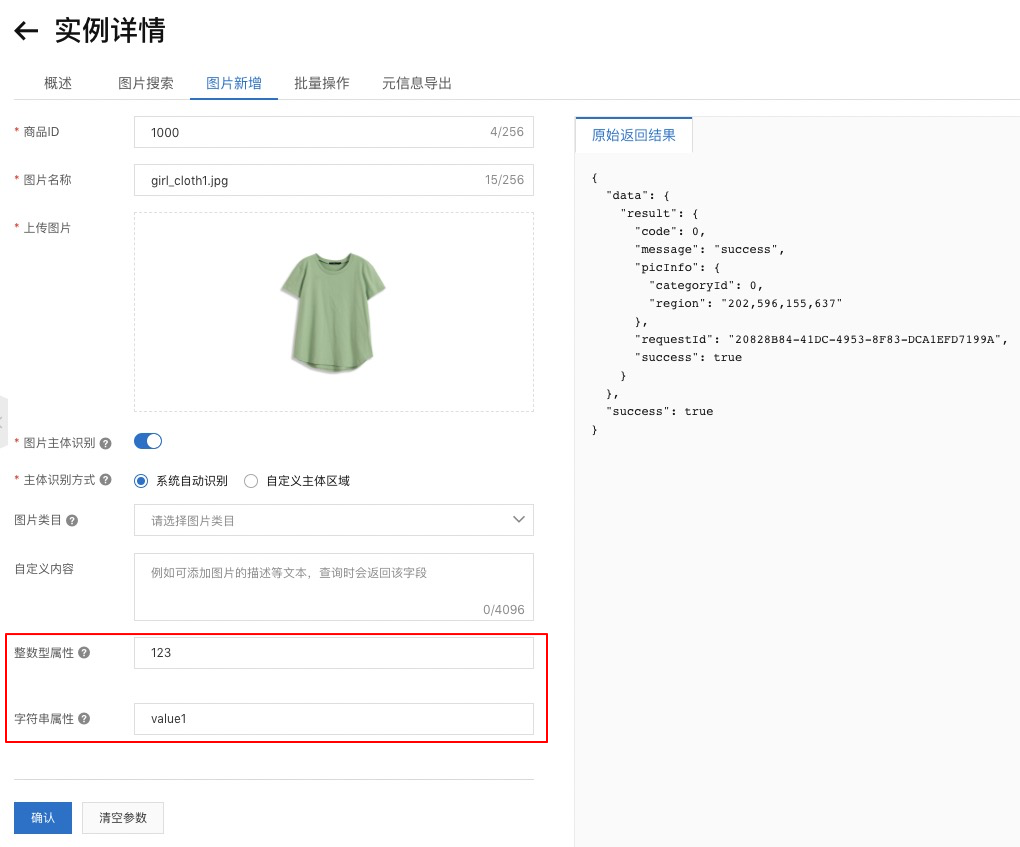
字段过滤
搜索时设置过滤条件来达到过滤的目的。多个条件之间用AND或OR进行连接。
- int_attr支持如下操作符:
- >
- >=
- <
- <=
- =
- str_attr支持如下操作符:
- =
- !=
示例如下:
int_attr>=100
str_attr!="value1"
int_attr=1000 AND str_attr="value1"- 通过API搜索,详情请参见请求参数。
将API中的filter参数的值设置为上述条件即可。
- 通过SDK搜索,详情请参见SearchImageByPic接口。
调用SearchItemRequest的setFilterClause方法来进行设置。
- 通过控制台搜索
根据上述样例设置 过滤条件。